Niente batte Twitter quando si tratta dimicroblog. Il servizio ha dimostrato a tutti che si può dire molto in 140 caratteri e la possibilità di ottenere un forte seguito online è molto plausibile per chiunque ci metta lo sforzo (potreste aver sentito parlare di loro Twittelebrities). La fama di Twitter a parte, permettendoti di organizzare i tuoi Tweet preferiti non è esattamente un punto di forza di Twitter quando si tratta delle sue funzionalità native. E se sei una di quelle persone che amano privilegiare un tweet dopo l'altro, sapresti quanto può diventare noioso trovare un tweet in precedenza preferito dalla lista in futuro. accedere Tweetbits - un'app Web di terze parti per Twitter che ti consente di organizzare i tuoi tweet preferiti raggruppandoli in categorie personalizzate.
Quando ho preso il servizio per un giro, ho trovato il suointerfaccia utente user-friendly abbastanza divertente da navigare. Il design semplicistico può farti credere che sia un programma di base, ma in realtà è abbastanza potente, offrendo una manciata di utili funzioni. E la cosa più eccitante è il fatto che il suo design reattivo funziona egregiamente su grandi monitor per PC, tablet e smartphone.
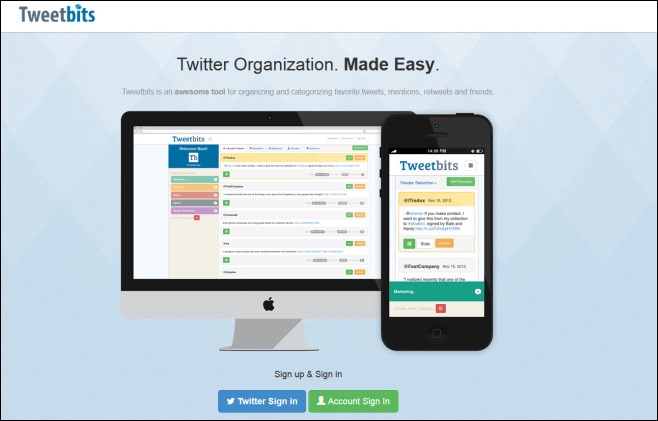
Per iniziare con Tweetbits, fai clic su "TwitterAccedi "nella home page del servizio. Dovrai quindi autorizzare Tweetbits per accedere al tuo account Twitter effettuando l'accesso e fornendo all'app le autorizzazioni necessarie.
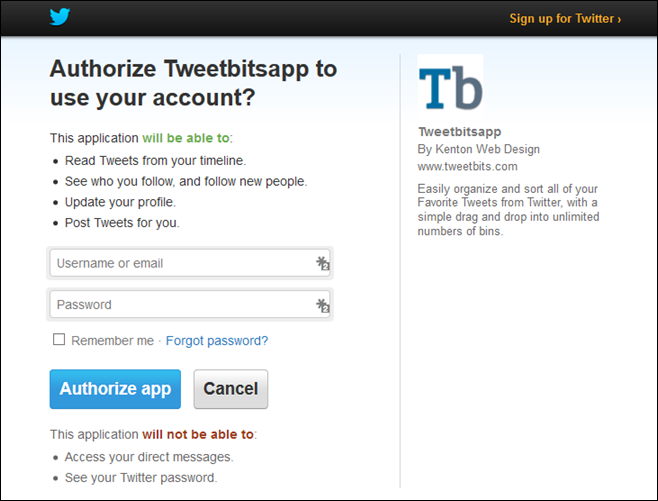
Verrai quindi portato alla dashboard principale diTweetbits, che è ben ottimizzato sia per il cursore del mouse che per la navigazione touchscreen, e i pulsanti grandi e audaci si adattano perfettamente sotto le dita anche sugli schermi del telefono. Entrando nella dashboard, Tweetbits inizia a caricare i tuoi tweet preferiti e li visualizza nella scheda Tweet preferiti. Puoi anche archiviare un tweet se desideri leggerlo in un secondo momento. Allo stesso modo, gli elementi archiviati possono essere facilmente ripristinati dalla scheda pertinente.
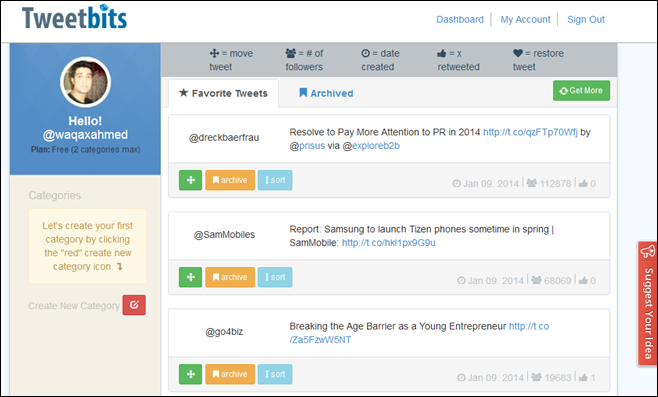
Il primo passo verso l'organizzazione del tuo preferitotweet sta creando categorie per loro. Ad esempio, potresti desiderare tutti i tweet preferiti dagli account relativi alla tecnologia in una categoria Tech. Tweetbits ti consente di impostare qualsiasi nome desideri per le tue categorie. Fai semplicemente clic sul pulsante "Crea nuova categoria", digita il nome che preferisci, scegli il colore della sua scheda e premi Crea.
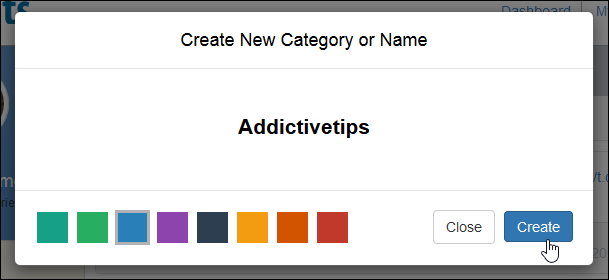
Tutte le categorie vengono visualizzate nella barra laterale sinistra,permettendoti di navigare rapidamente tra di loro. Successivamente, è il momento di riempire effettivamente le categorie con i tuoi tweet desiderati. Per fare ciò, fai clic e tieni premuto il piccolo pulsante verde accanto a qualsiasi tweet, trascinalo sulla categoria desiderata e lascia andare. Puoi trascinare e rilasciare tutti i tweet che desideri su tutte le categorie che hai configurato, in modo simile.
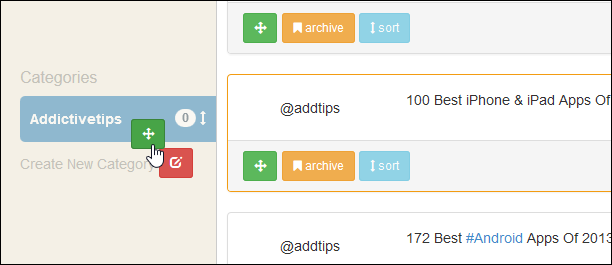
Tweetbits ti consente anche di eliminare qualsiasi categoria esistente e ogni singolo tweet ogni volta che vuoi, facendo clic sulla piccola icona cestino.
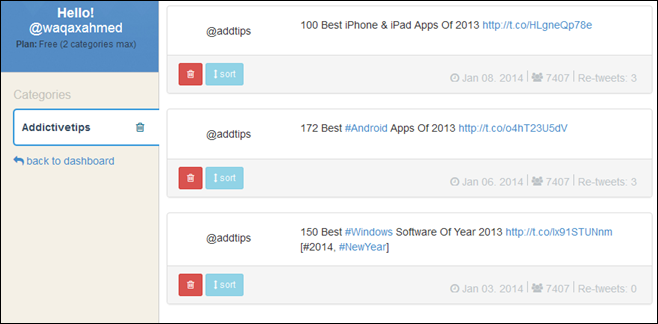
Tweetbits attualmente offre due tipi dipiani di abbonamento: gratuito e pro. Agli utenti gratuiti è consentito un solo account Twitter, un massimo di due categorie e fino a 50 tweet in ciascuna categoria. L'account Pro ti libera da tutte queste limitazioni e offre anche alcune funzionalità aggiuntive a $ 10 al mese.
Visita Tweetbits



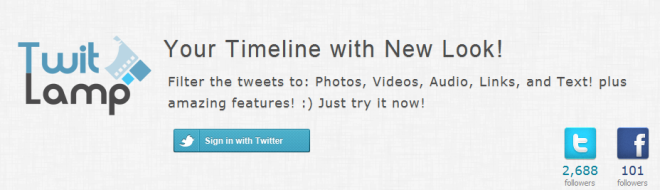









Commenti